这篇文章主要记录GPRMAX的安装步骤以及安装过程中遇到的问题,步骤以及问题会放在一起进行说明,希望对大家有帮助。
1.安装anoconda或者miniconda
如果不介意占用内存大小,可直接选择anoconda,之后不用设置路径,如果内存不够就安装miniconda也可以,但是之后需要手动添加环境变量,相关博文可自行百度。
不同版本的anoconda可能对应的python版本不同,经过测试,python3.6以及3.9版本均成功安装了。
2. 安装git
网上大部分教程均说以管理员方式打开cmd命令行窗口,但我在安装时以管理员身份使用anoconda带的命令行窗口,我并不清楚这两种命令行窗口有什么区别,可能大部分情况结果是相同的,但如果最后实在发现无法正常安装,或许可以尝试更换一下命令行窗口。
使用命令:
conda update conda
conda install git
3. 下载gprmax包
下载gprmax包主要有三种方式,第一种是官方推荐的命令在官网下载,这种需要科学上网,第二种是用镜像网站下载,第三种是用别人分享的包,无论哪种都可以,主要按照官方推荐流程走。
先进入想要安装的路径,这个路径不一定要在C盘,可以放在其他盘中,需要先自己建一个文件夹,我将目录放在h盘文件夹mygprmax中,命令为:
h:
cd mygprmax下载gprmax包,命令为:
git clone https://github.com/gprMax/gprMax.git如果正常的话,新建的文件夹下就会有一个这样的目录
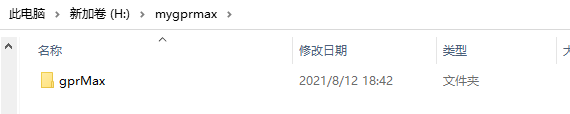
进入该目录,命令为:
cd gprMax进入之后会是这样:
![]()
创建环境,命令为:
conda env create -f conda_env.yml此处有可能会遇到一个用户名或者权限的问题,如果遇到了,可以想一下是否科学上网了,开了代理,正常情况下, 关掉再重新创建环境就可以了。
当然还有可能你某一步骤出现了问题,需要重新开始,那这一步会反馈你已经有这个环境了,这个时候就到提示的目录下,将这个环境对应的目录删除就可以再重新创建环境了。
4. 安装C语言编译器
关于这一步,最不占内存的方法是只下载 Microsoft Visual C++ Build Tools 2015,但实际上这个很容易出现问题,经常连接不上,所以我就直接下载安装了VS2019社区版,该版本在官网上就可以下载到,安装时,我只勾选了使用C++的桌面开发,关键是看下Windows10 SDK和MSVC v142+VS2019 C++ 这两个工具有没有勾选上,如果不确定可以按照我的截图选一下。

安装之后有一步特别重要,需要给VS工具的路径也添加到环境变量中,此处添加的变量路径为:C:\Program Files (x86)\Microsoft Visual Studio\2019\Community\VC\Tools\MSVC\14.29.30037\bin\Hostx64\x64。
![]()
如果大家的安装路径不做修改,那可能与我就是相同的。
5.建立安装gprmax
如果已进入gprmax的目录可以直接操作,如果没有,需要先进入gprmax的安装目录,接着输入:
activate gprMax
python setup.py build
python setup.py install在第二步时可能会出现cl:fatal error C1083:无法打开源文件:“gprmax\fields_updates_ext.c”:No such file or directory 这个问题:

这个问题也困扰了我很长时间,不知道该如何解决,一度想通过重装系统来解决,但最后通过仔细研读安装指导,发现这个问题的本质仍然是安装路径的问题,可以看到我的环境变量中放了两个,第一个是我第一次设置的环境变量,但这个并不正确,就会出现上面的问题,而在添加了下面的路径之后,这个问题就解决了,如果你也遇到了这个问题,不妨一试这个方法,一个小问题但可能导致无法成功安装。

如果到了这里都没什么问题,那恭喜啦,成功安装,可以使用以下命令试试是否安装安装了:
python -m gprMax user_models/cylinder_Ascan_2D.in
python -m tools.plot_Ascan user_models/cylinder_Ascan_2D.out 顺利的话,会有以下结果:
参考文档:























 1万+
1万+











 被折叠的 条评论
为什么被折叠?
被折叠的 条评论
为什么被折叠?








